Як відновити текстовий файл
Навіть якщо ви використовуєте найновішу версію текстового редактора Microsoft Word, це не є гарантією того, що раніше створений вами текстовий документ не може пошкодитися. Буває так, що замість відкриття документа з`являється помилка. Нічого страшного, якщо у вас є його копія. Але що робити в тих випадках, коли ви не дорогою зморений себе її створенням? У такому випадку потрібно спробувати відновити документ.

Вам знадобиться
- - комп`ютер з ОС Windows;
- - текстовий редактор Microsoft Word;
- - додаток Recovery Toolbox for Word.
Інструкція
1
Відкрийте програму Microsoft Word. Після цього в меню виберіть «Файл». Далі у виниклому меню клікніть мишкою по команді «Відкрити» і вкажіть шлях до ушкодженого текстового файлу. Виділіть його за допомогою лівої кнопки мишки.
2
Знизу вікна ви побачите кнопку «Відкрити», поруч з якою буде стрілочка. Натисніть по ній лівою кнопкою мишки. У списку можливих дій виберіть варіант «Відкрити і відновити». Після цього виникне діалогове вікно «Перетворення файлу». У ньому можна вибрати кодування файлу, в якій був створений документ. Якщо ви знаєте кодування, виберіть її. Якщо кодування невідома, то просто натисніть OK, і вона буде обрана автоматично. Потім почнеться процес відновлення файлу. По його завершенні документ буде відкритий, і ви зможете зберегти відновлену версію.
3
Другий варіант. Дійте аналогічно першому способу, поки не виділіть необхідний документ. Далі клацніть мишкою по стрілочки навпроти рядка «Все файли». У списку, який виникне, виберіть "Відновлення тексту з будь-якого файлу», після чого натисніть «Відкрити». Текстовий файл буде відновлений. Можливо, що відновлений документ потребуватиме деякому редагуванні.
4
Третій варіант. Скачайте з інтернету додаток Recovery Toolbox for Word. Встановіть його на свій комп`ютер, після чого запустіть. В основному меню клацніть по значку папки, потім - по Analyze. Розпочнеться процедура аналізу текстового файлу. Зміст текстового файлу буде відображено у вікні програми. Після завершення аналізу буде доступна кнопка Start recovery. Вкажіть папку, в яку буде відновлений файл, і він буде в ній збережено.
Поділися в соціальних мережах:
Схожі
 Як перевести з pdf в текст
Як перевести з pdf в текст Як відновити незбережені документи
Як відновити незбережені документи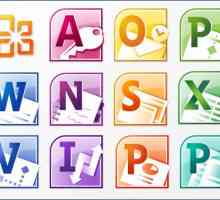 Як написати рівняння в ворде
Як написати рівняння в ворде Як поставити виноски
Як поставити виноски Як надрукувати текст в ворде
Як надрукувати текст в ворде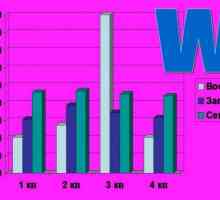 Як в word вставити діаграму
Як в word вставити діаграму Як скинути в ipod книгу
Як скинути в ipod книгу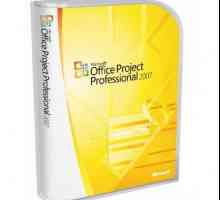 Як відкрити битий файл
Як відкрити битий файл Як створити файл документа
Як створити файл документа Як скасувати нумерацію сторінок в ворде
Як скасувати нумерацію сторінок в ворде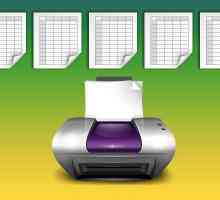 Як надрукувати таблицю
Як надрукувати таблицю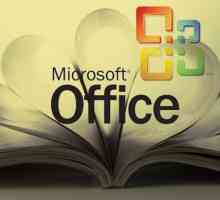 Як роздрукувати текст книгою
Як роздрукувати текст книгою Як надрукувати документ
Як надрукувати документ Як відновити microsoft office
Як відновити microsoft office Як створити текстовий файл
Як створити текстовий файл Як в word видалити колонтитули
Як в word видалити колонтитули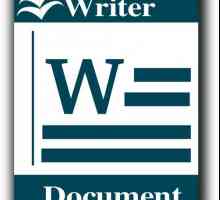 Як прочитати документ docx
Як прочитати документ docx Як pdf перенести в word
Як pdf перенести в word Як відновити microsoft word
Як відновити microsoft word Як відкрити asd файл
Як відкрити asd файл Як знайти незбережений документ
Як знайти незбережений документ
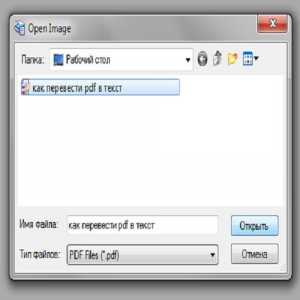 Як перевести з pdf в текст
Як перевести з pdf в текст Як відновити microsoft word
Як відновити microsoft word Як відновити закритий документ
Як відновити закритий документ Як pdf перенести в word
Як pdf перенести в word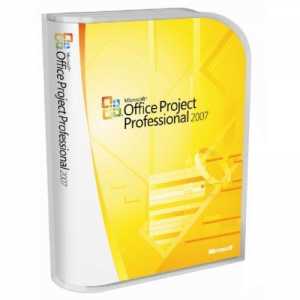 Як відкрити битий файл
Як відкрити битий файл Як створити файл документа
Як створити файл документа Як в word видалити колонтитули
Як в word видалити колонтитули Як відновити незбережені документи
Як відновити незбережені документи Як створити текстовий файл
Як створити текстовий файл Як відновити microsoft office
Як відновити microsoft office